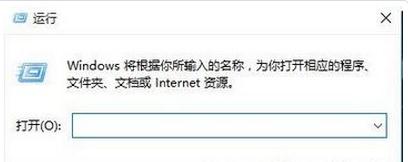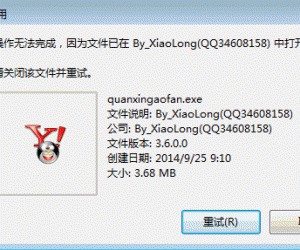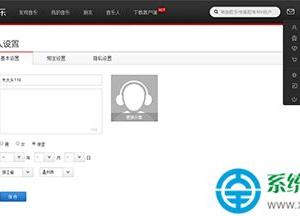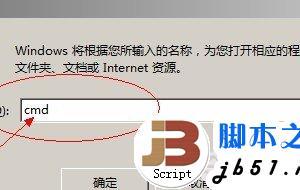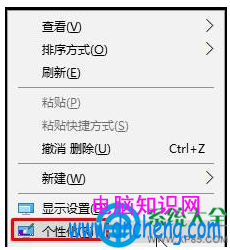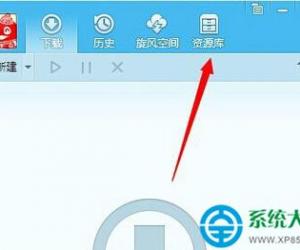视频字幕制作添加方法教学,需要PS+Pr配合使用
发布时间:2019-05-30 17:30:56作者:知识屋
视频后期处理时需要添加字幕,我们可以尝试利用Photoshop与Premiere软件相互配合,来制作添加视频字幕。本文详细介绍了用PS批量制作字幕的操作方法,感兴趣的小伙伴可以参考。
如何利用Photoshop批量制作字幕?
首先新建一个TXT文档,输入字幕内容,第一行是变量(尽量用英文字符表示),从第二行开始是字幕,
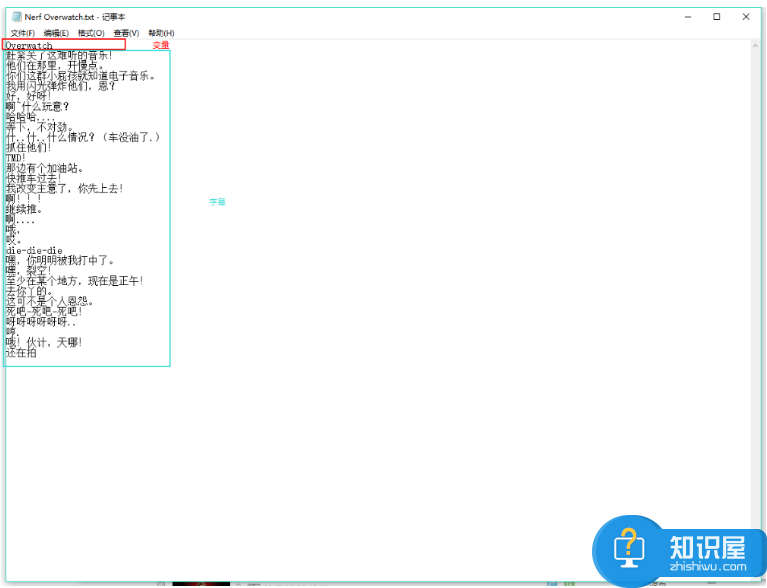
字幕制作完成,打开Photoshop软件,新建一个文档,大小与视频文件保持一致,
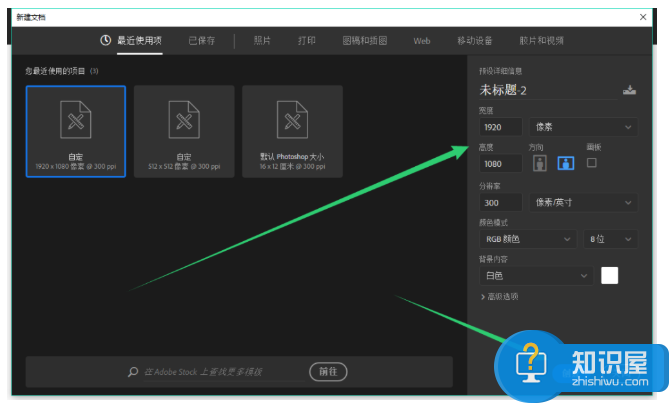
打开Premiere软件,导入视频文件,随便找一帧,选择【导出帧】,当然,你也可以按快捷键【Ctrl+shift+E】来导出帧,
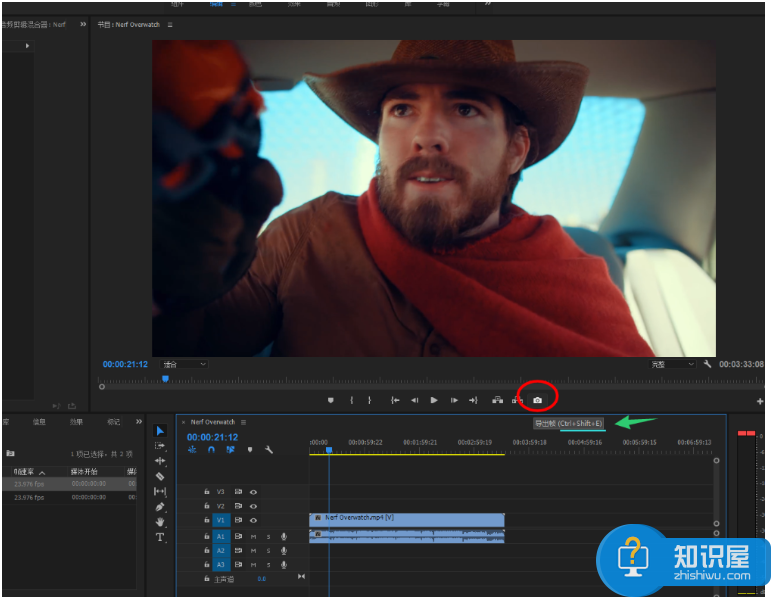
导出为png图片格式,然后将这张图片导入到PS软件,
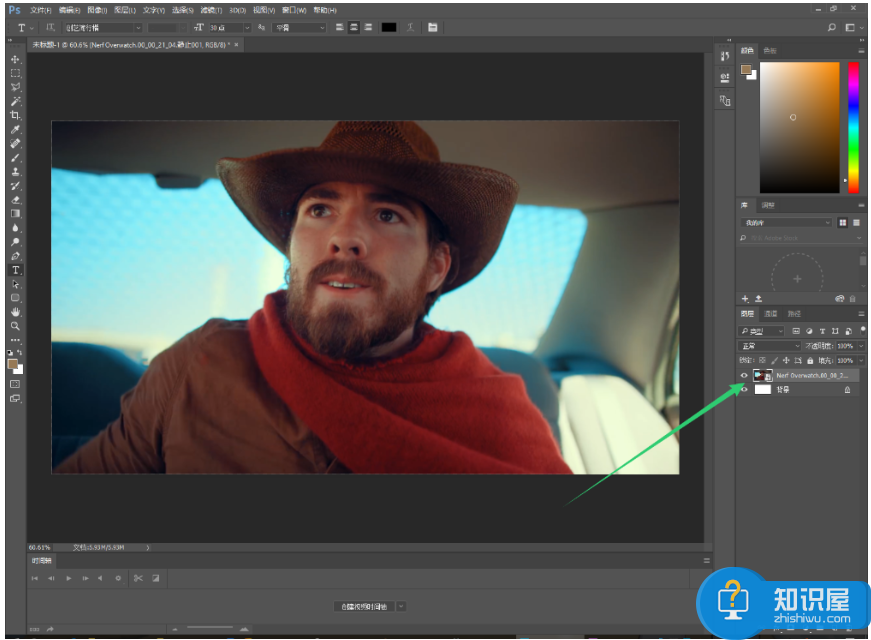
在PS软件中输入一行文字,设置居中、颜色、字体、大小等,字幕形式就是这个样子,
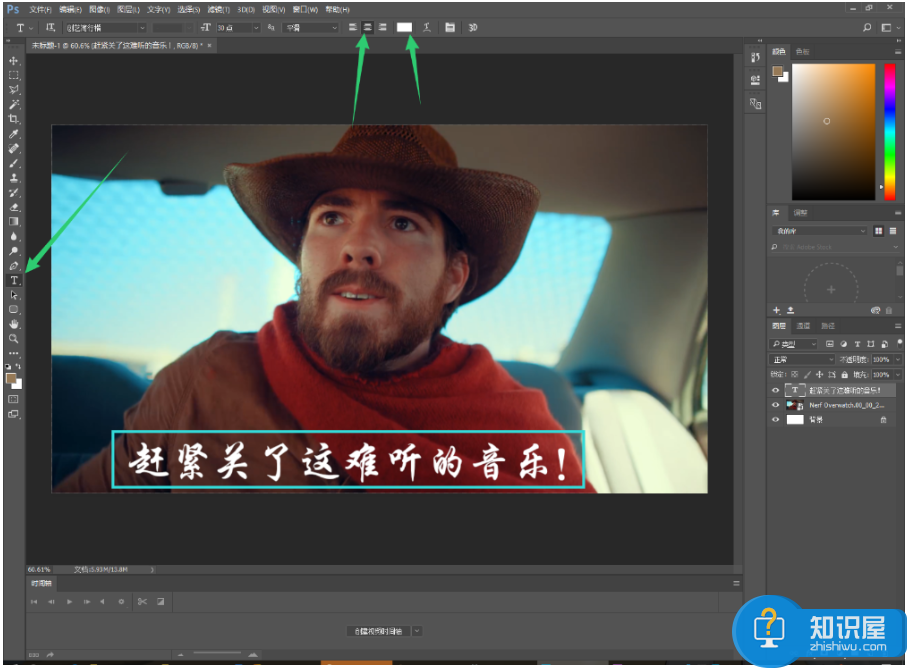
点击菜单栏中的【图像】——【变量】——【定义】选项,
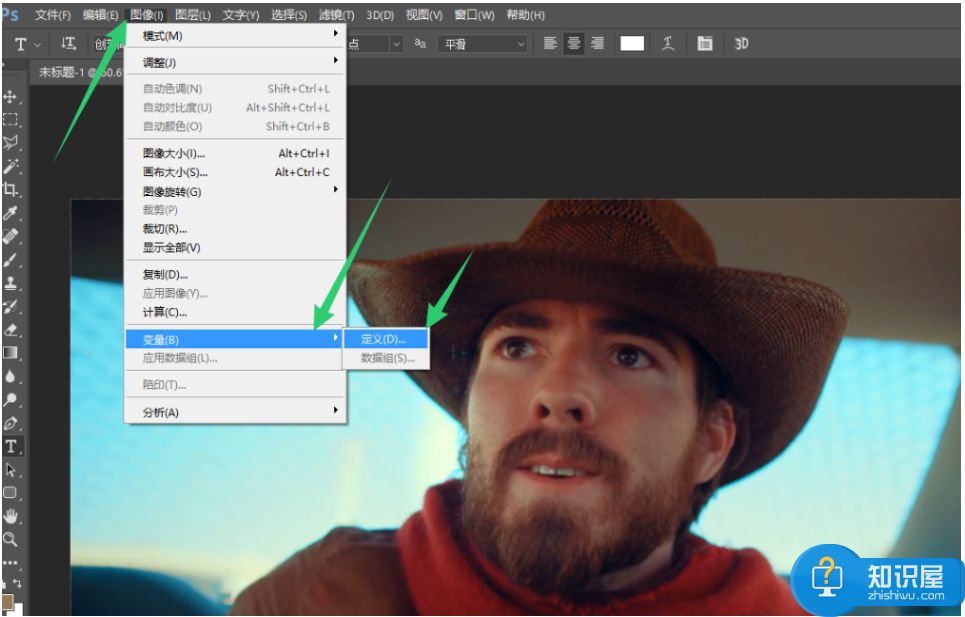
进入【变量】窗口,选择定义,图层选择刚刚输入文字的那个图层,勾选【文本替换】,名称为TXT文档中的第一行内容(区分大小写),设置完成,点下一个,
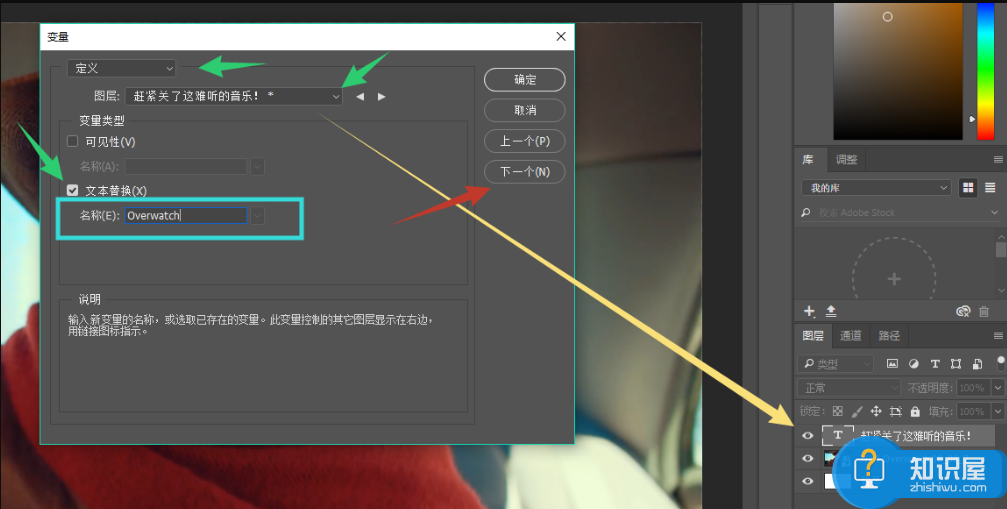
这里选择【导入】,
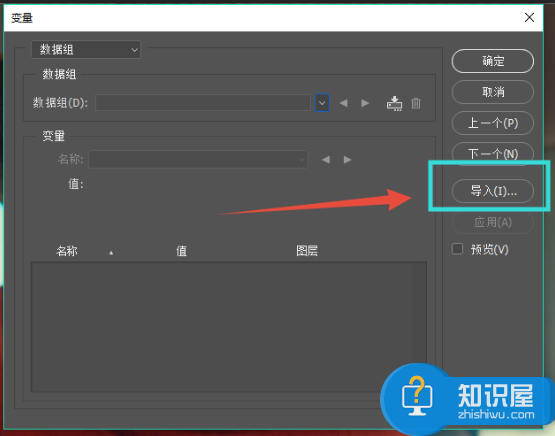
导入数据组,选择刚才创建的TXT文档,
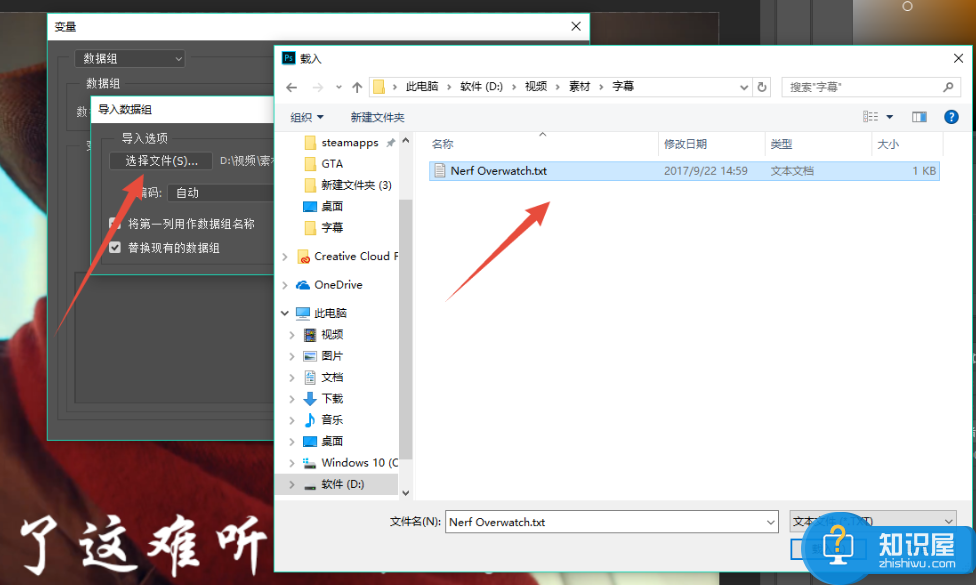
弹出提示,点击确定,
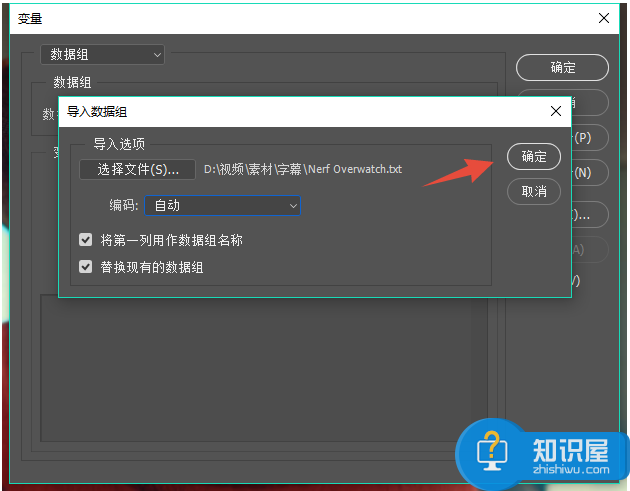
如图,设置完成,点击确定,
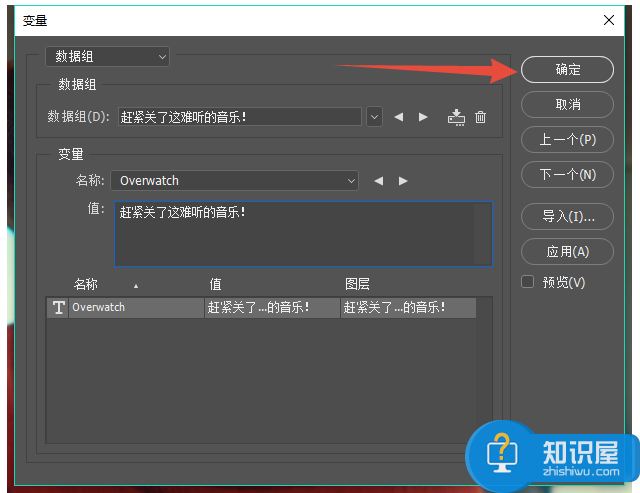
将除了文字图层之外的所有图层进行隐藏,如图,点击菜单栏的【文件】——【导出】——【数据组作为文件】,
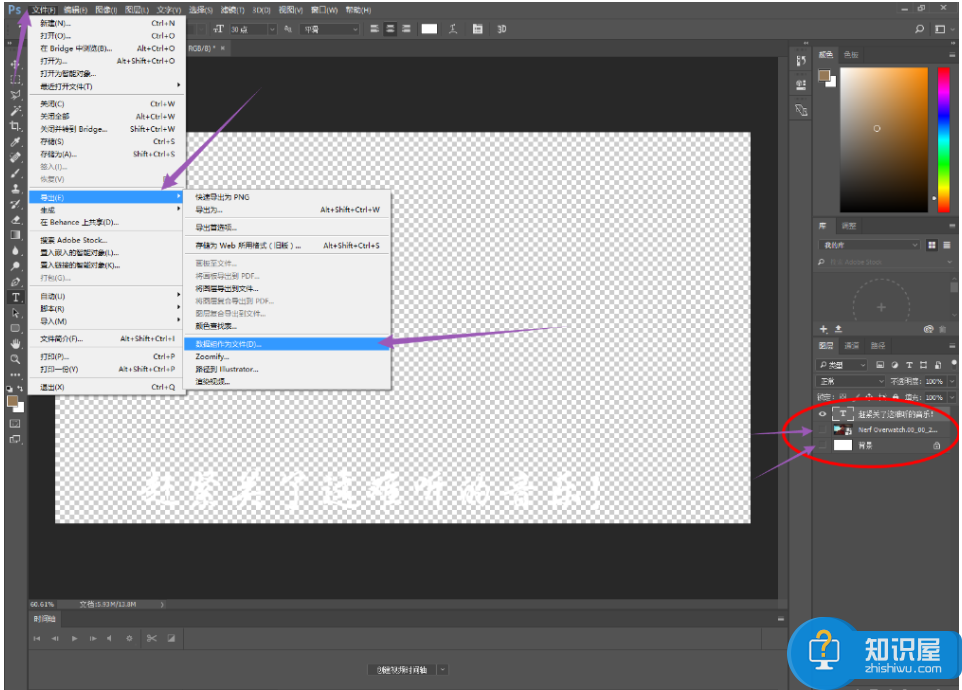
弹出窗口,选择需要导出的文件夹,设置文件命名规则,建议第一个改成“数据编号”,然后点击确定,
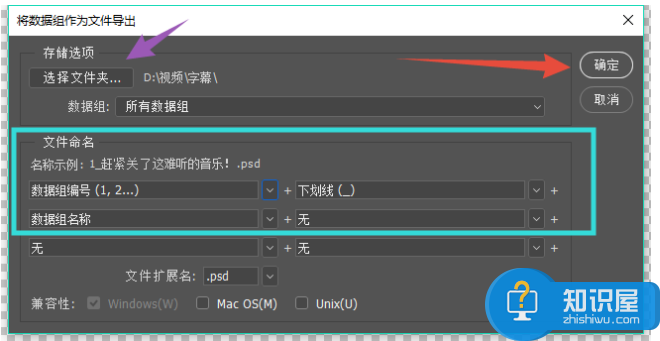
字幕文件保存导出,去到相关文件夹中进行查看,
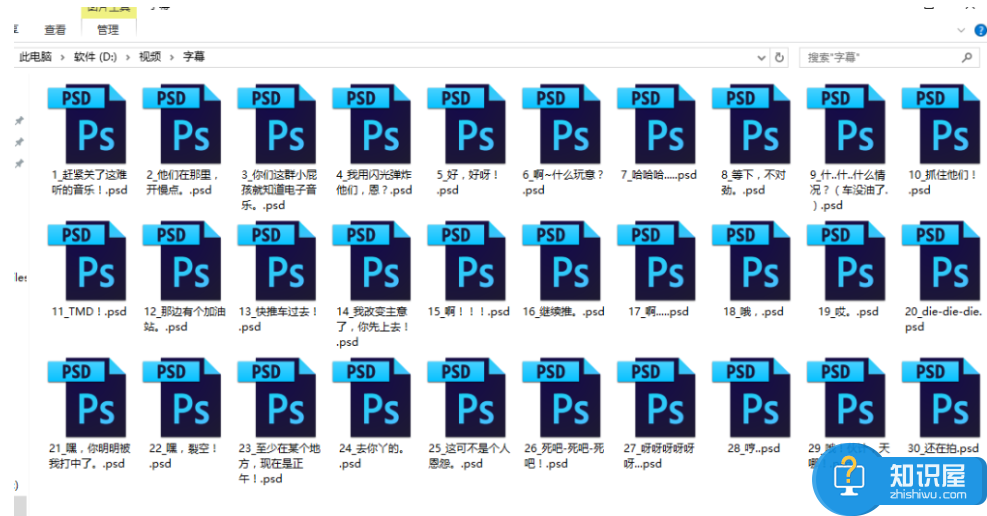
再次进入Premiere软件,直接将字幕文件夹拖入其中,
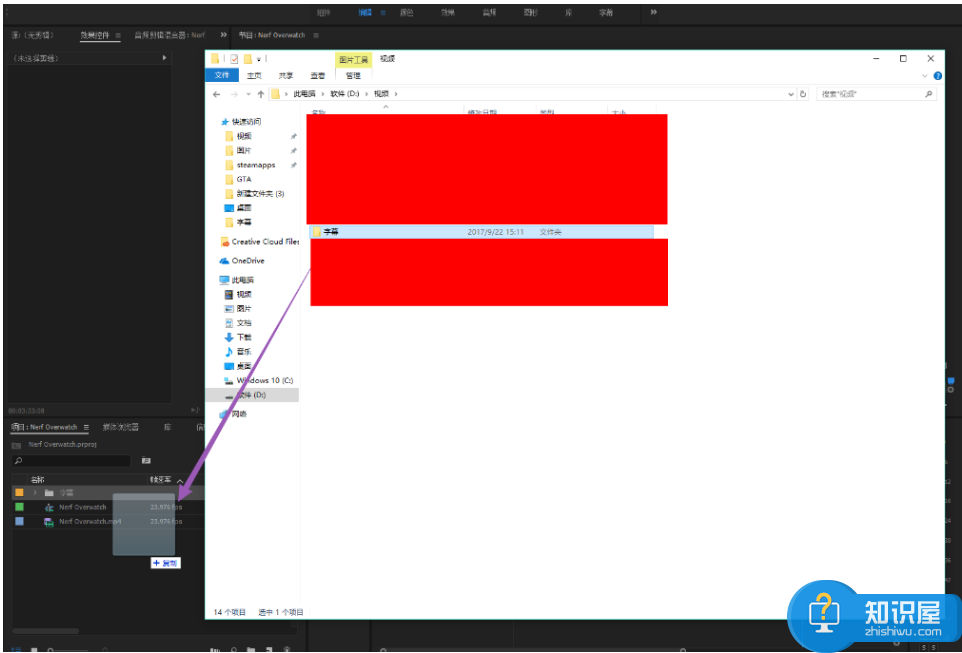
根据提示,一直点按确定即可,
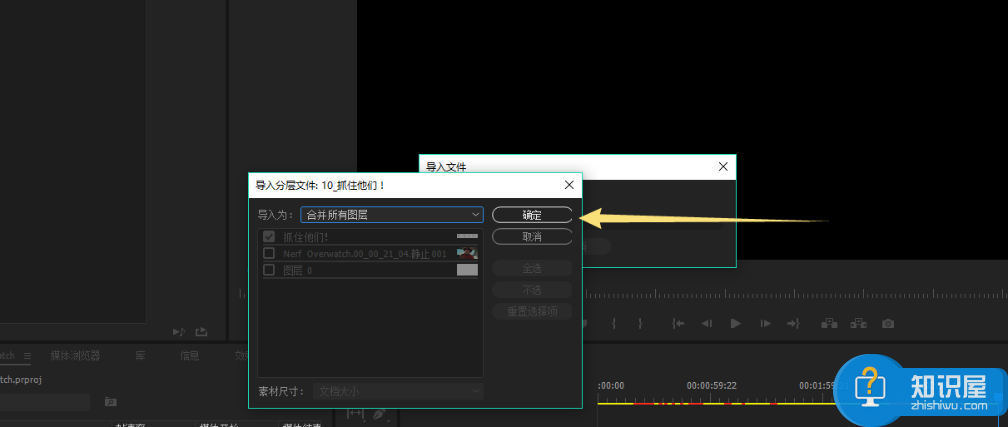
最后根据视频对白,将字幕一个一个的导入到视频轨里面,最后保存视频文件。
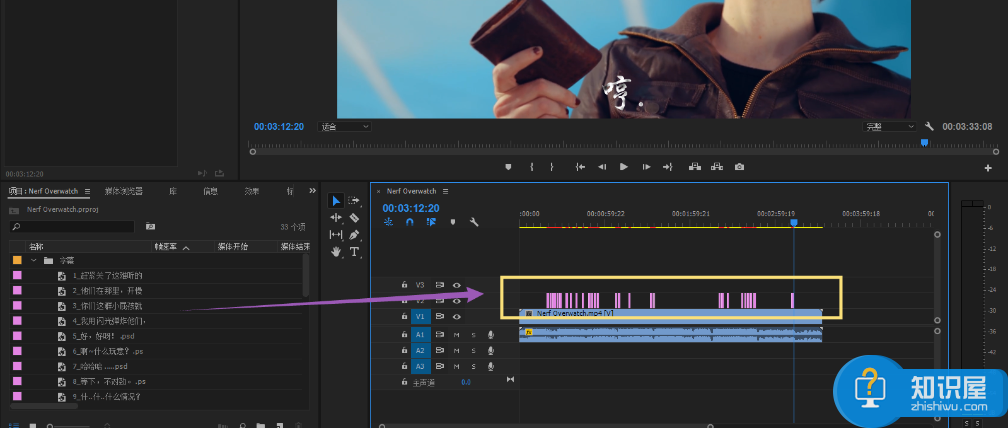
总结:先用Photoshop批量制作字幕,然后将字幕导入Premiere软件,即可为视频添加字幕。
知识阅读
软件推荐
更多 >-
1
 一寸照片的尺寸是多少像素?一寸照片规格排版教程
一寸照片的尺寸是多少像素?一寸照片规格排版教程2016-05-30
-
2
新浪秒拍视频怎么下载?秒拍视频下载的方法教程
-
3
监控怎么安装?网络监控摄像头安装图文教程
-
4
电脑待机时间怎么设置 电脑没多久就进入待机状态
-
5
农行网银K宝密码忘了怎么办?农行网银K宝密码忘了的解决方法
-
6
手机淘宝怎么修改评价 手机淘宝修改评价方法
-
7
支付宝钱包、微信和手机QQ红包怎么用?为手机充话费、淘宝购物、买电影票
-
8
不认识的字怎么查,教你怎样查不认识的字
-
9
如何用QQ音乐下载歌到内存卡里面
-
10
2015年度哪款浏览器好用? 2015年上半年浏览器评测排行榜!